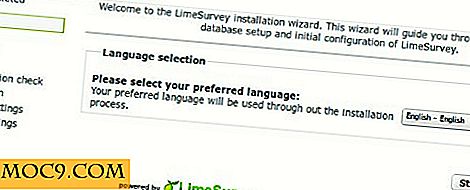Så här stoppar du Windows från att hämta Windows 10
När Windows 10 lanserades var många av oss mycket glada över det och reserverade vår gratis uppgradering och installerade den så snart den var tillgänglig. Som sagt, valde vissa att inte uppgradera till Windows 10, kanske på grund av integritetsbekymmer, programkompatibiliteter eller tillfredsställelse med en nuvarande Windows-version. Men saken är att Microsoft automatiskt laddar upp Windows 10-uppgraderingen till alla kompatibla system, oavsett om de har valt eller inte.
Enkelt uttryckt, bortse från ditt val, kommer du att ladda ner en bra 3+ GB i namnet på Windows 10. Faktum är att Windows 10-uppgraderingen bara laddas ner till ditt system om du har uppdateringen KB3080351 installerad.
Om du är låg i rymden eller bara vill spara bandbredd, är det en bra idé att sluta Windows från att ladda ner Windows 10 automatiskt. När allt kommer omkring kan du alltid hämta Windows 10 med hjälp av det officiella Media Creation Tool. Så här kan du stoppa automatisk nedladdning.
Använda grupprincipredigeraren
Att blockera Windows från att ladda ner Windows 10-uppgraderingen är ganska enkelt och enkelt. För att starta, tryck "Win + R", skriv gpedit.msc och tryck på Enter för att öppna Windows Group Policy Editor.

När grupprincipredigeraren har öppnats, navigerar du till "Datorkonfiguration -> Administrativa mallar -> Windows-komponenter -> Windows Update Policy" till vänster.

I den här skärmen hittar du och dubbelklickar på " Stäng av uppgraderingen till den senaste versionen av Windows genom Windows Update " -policy. När fönstret för policyinställningar har öppnats, välj alternativknappen "Aktiverad" och klicka på "Ok" -knappen som visas längst ner i fönstren för att spara policyinställningen.

Återigen, om du inte har KB3080351-uppdateringen installerad, hittar du inte denna policy.
Från och med den här tiden kommer Windows inte att ladda ner Windows 10-uppgraderingen. Om du någonsin vill återgå, välj bara alternativet "Disabled" eller "Not Configured".
Använda Windows-registret
Om du inte har tillgång till grupprincipredigeraren kan du uppnå samma sak med Windows-registret. För att starta, tryck "Win + R", skriv regedit och tryck på Enter-knappen för att öppna Windows-registret.

När Windows-registret har öppnats, navigerar du till följande nyckel.
HKEY_LOCAL_MACHINE \ Software \ Policies \ Microsoft \ Windows
Vi måste skapa en ny undernyckel. För att göra det, högerklicka på Windows-tangenten och välj alternativet "Nytt" och sedan "Key".

Byt namn på den nyskapade undernyckeln till "WindowsUpdate."

När du har skapat den nya undernyckeln högerklickar du på den högra rutan och väljer alternativet "Nytt" och sedan "DWORD (32-bitars) värde."

Byt namn på det nyskapade värdet "DisableOSUpgrade."

Efter att du skapat och bytt namn på DWORD-värdet dubbelklickar du på det och ändrar värdedata till "1" och klickar på "OK" -knappen för att spara ändringarna.

Med dessa ändringar kommer Windows inte att ladda ner Windows 10-uppgraderingen, även om du har reserverat uppgraderingen. Om du någonsin vill återgå tillbaka ändrar du bara värdedata tillbaka till "0" eller bara raderar den nyskapade nyckeln.
Gör kommentar nedan för att dela med dig av dina tankar och erfarenheter om hur du använder ovanstående metoder för att stoppa Windows från att automatiskt ladda ner Windows 10-uppgraderingen.




![Säkra dina mappar med spionagekryptering [Mac]](http://moc9.com/img/espionage-setup-assistant.jpg)